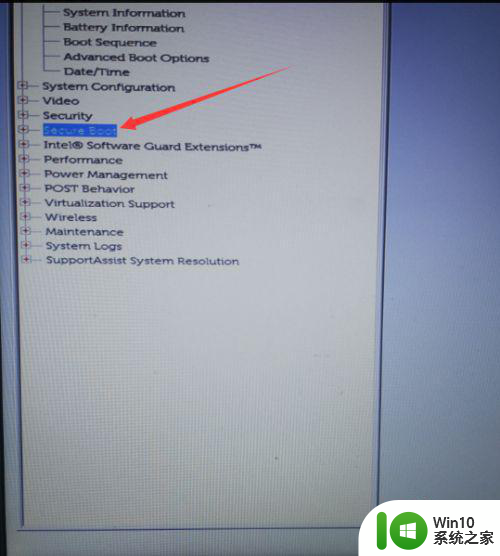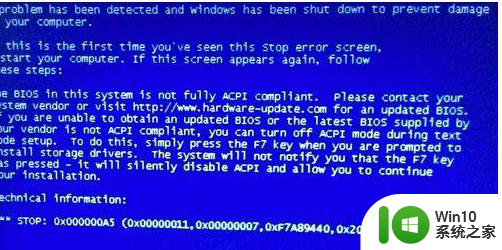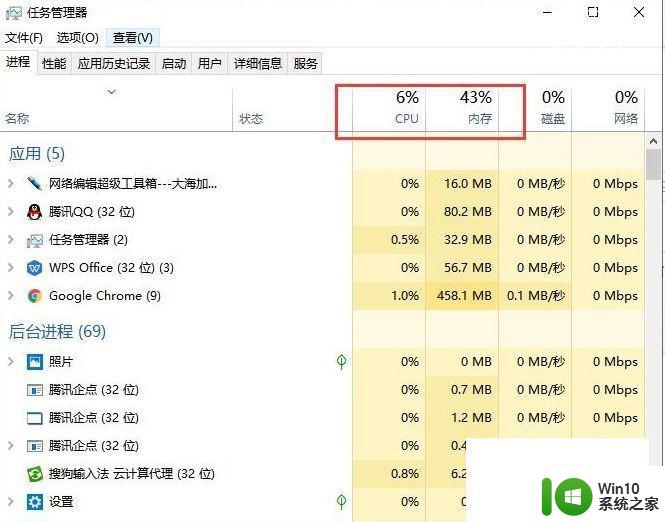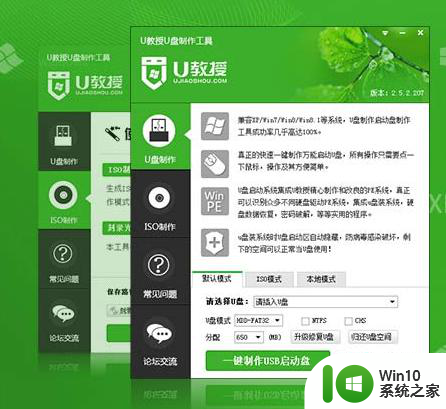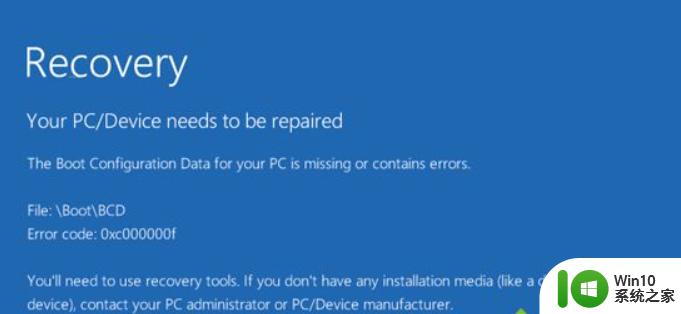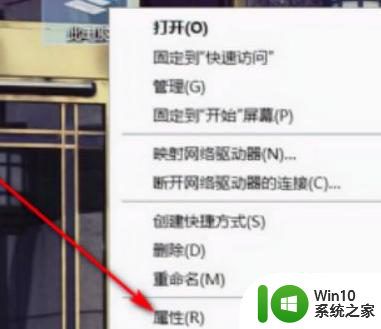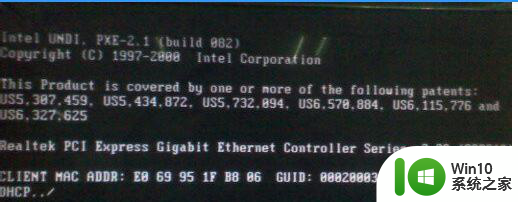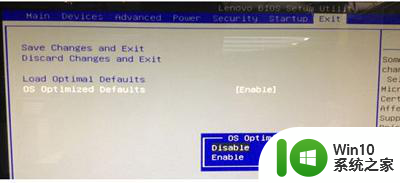win7戴尔笔记本安装系统0x000000a5蓝屏解决方法 win7戴尔笔记本蓝屏错误0x000000a5解决方案
Win7系统是目前广泛使用的操作系统之一,但在使用过程中可能会遇到蓝屏错误0x000000a5的问题,特别是在戴尔笔记本上,这个错误通常是由于BIOS设置问题或者硬件兼容性引起的。针对这个问题,我们可以通过一些简单的解决方法来解决,让我们的戴尔笔记本重新恢复正常运行。接下来我们将介绍一些解决方案,帮助大家快速解决这个烦人的蓝屏问题。
具体方法:
1、按开机键,等待开机画面出现时按f2进入bios。点击Exit,把OS optimized Defaults里默认Win8 64bit改成Other OS;
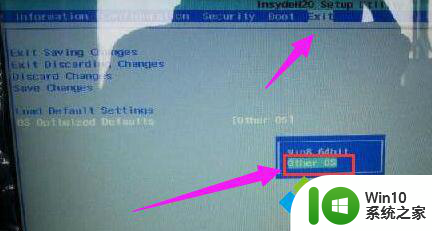
2、然后将“Load Default settings”打开;

3、完成前两步的操作后按f10保存,然后重启继续按f2进入bios。选择Boot选项,在Boot Priority这里,将默认UEFI First改成Legacy First;
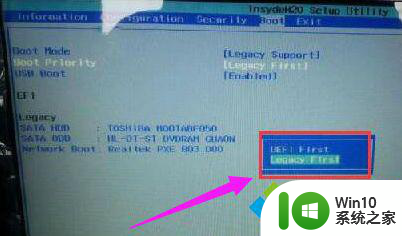
4、按f10保存后,插入u盘启动pe,就可以正常装系统了。全面查杀病毒木马和恶意插件;
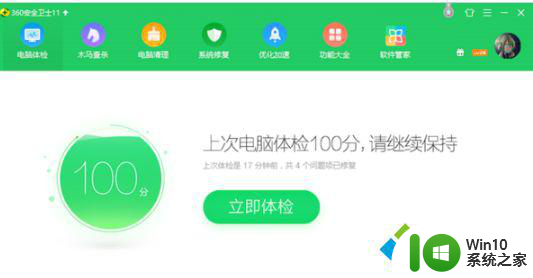
5、用驱动精灵更新主板、显卡、声卡、网卡驱动。
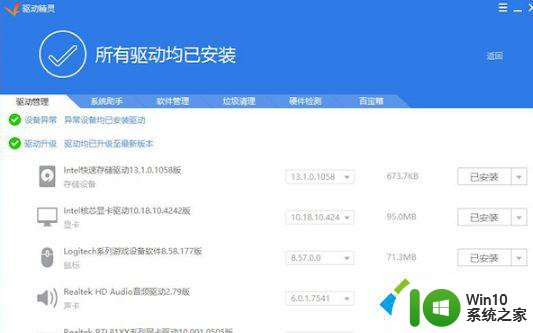
以上就是win7戴尔笔记本安装系统0x000000a5蓝屏解决方法的全部内容,有需要的用户就可以根据小编的步骤进行操作了,希望能够对大家有所帮助。